标签:
1. 下载eclipse和tomcat, 然后还需要下载eclipse的tomcat插件, 插件地址: http://www.eclipsetotale.com/tomcatPlugin.html
2. 安装eclipse和tomcat, 然后配置tomcat的环境变量, tomcat环境变量的配置参考: http://www.cnblogs.com/charless/p/3971869.html
3. 将下载的eclipse的tomcat插件解压,然后放到eclipse的plugins目录,重启eclipse,会发现工具栏上多了三个图标
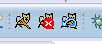
4. 然后选择Windows --> Preference --> tomcat
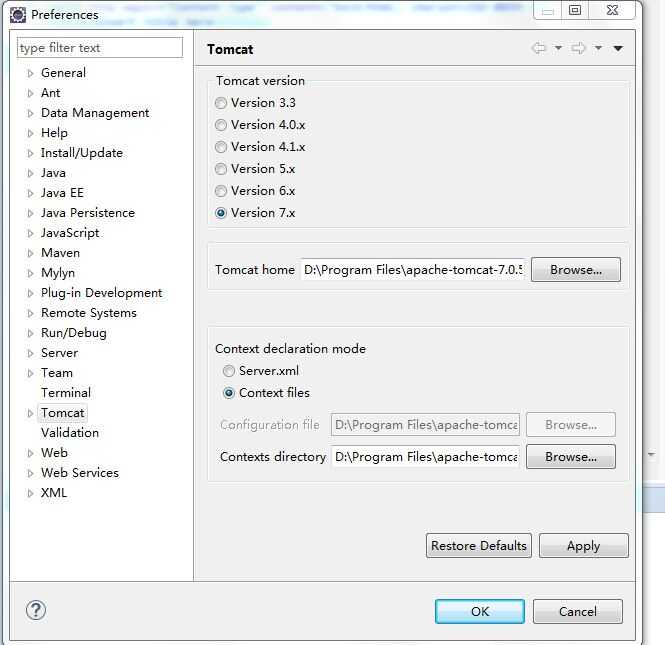
将Tomcat home 的地址,配置成tomcat的安装目录,然后点击OK
5. 再新建立一个web工程
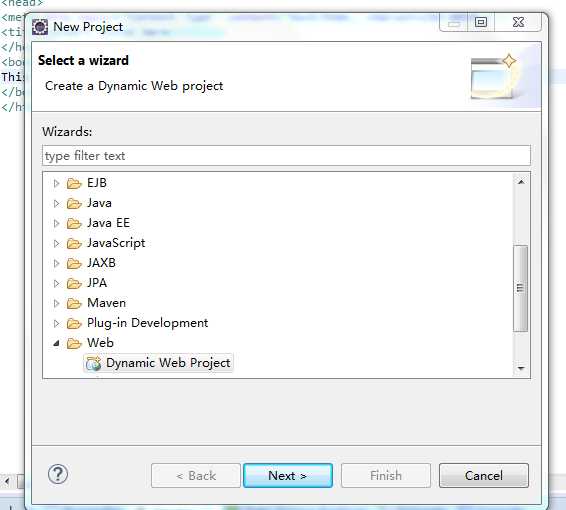
6. 工程建立好了后, 在Servers 里新建一个服务器
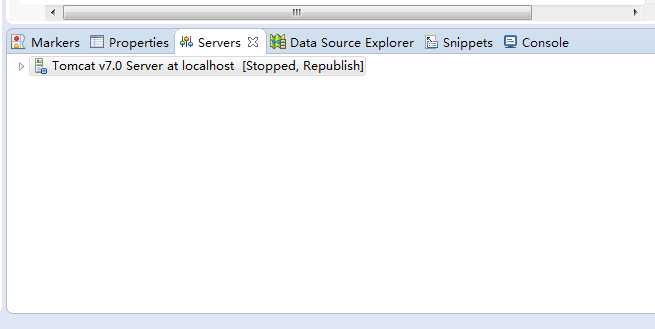
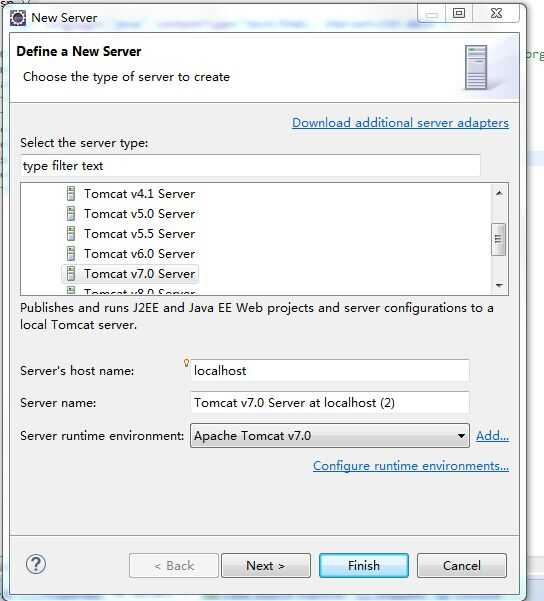
7. 然后鼠标右键工程,选择Run As --> Run on Server , 将工程布署到tomcat上
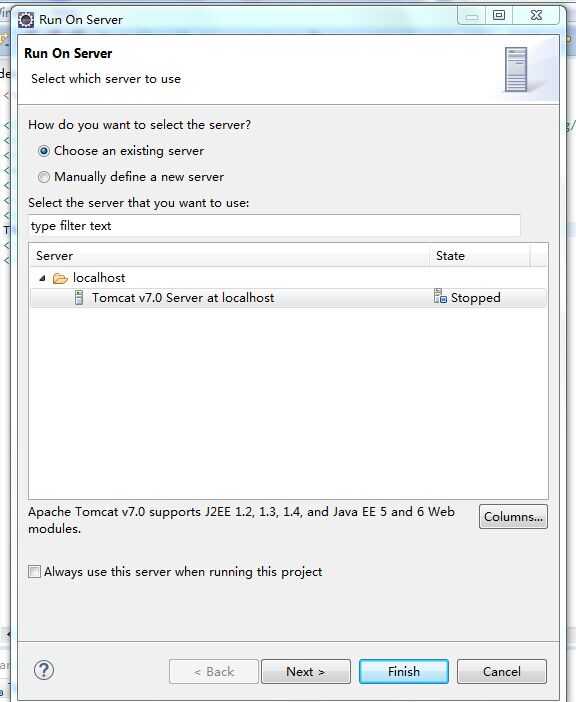
8. 然后启动tomcat , tomcat启动后,在浏览器里输入 http://localhost:8080/web/index.jsp 运行,看是否成功,如果不成功,可双击server里的服务器列表
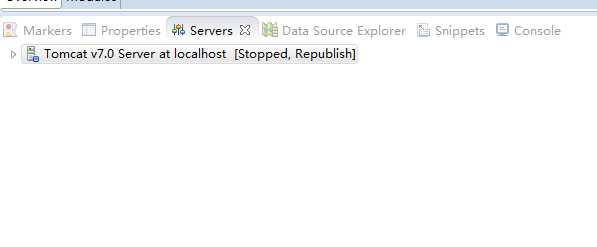
即Tomcat v7.0 Server at localhost, 双击它,会弹出一个配置页面
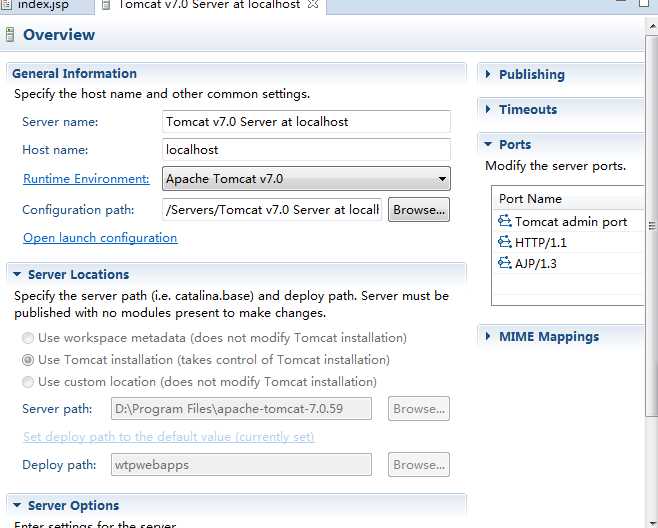
将Server Locations 选中Use Tomcat installation
3ZI53JT7HYEP9Q3U0.png)
标签:
原文地址:http://www.cnblogs.com/charless/p/4388772.html